目錄
- 操作系統與 Docker 的兼容性分析
- Docker 技術本質
- MacOS 環境下的 Docker 構建
- 1. 安裝前準備
- 2. Docker Desktop安裝
- 3. 鏡像加速配置
- 高級操作:文件共享配置
- Linux 環境下的 Docker 構建
- 卸載歷史版本
- 配置軟件源
- Docker 核心組件安裝
- 系統服務配置
- 鏡像加速器配置
- 應用配置
- 跨平臺性能與特性對比分析
- 性能大概對比
- 總結

Docker 作為現代軟件開發和部署的核心工具,已經成為 DevOps 工作流程中不可或缺的組件。然而,在不同操作系統上構建 Docker 環境存在著顯著的差異和考量因素。本博文將深入探討如何在 MacOS 和 Linux 環境中搭建高效的 Docker 環境,并對不同平臺的優劣勢進行專業分析。
操作系統與 Docker 的兼容性分析
Docker 技術本質
Docker 原生基于 Linux 內核技術,特別是依賴Linux的 namespace 和 cgroups 機制來實現容器的隔離和資源控制。這一技術架構決定了 Docker 在不同操作系統上的表現差異:
- Linux環境: 作為 Docker 的原生平臺,Linux 提供最直接、最高效的容器運行環境,無需額外的虛擬化層。
- MacOS環境: 由于 MacOS 與 Linux 同源于 UNIX 系統架構,具備良好的兼容性基礎,但需要通過虛擬化技術(如HyperKit)來模擬 Linux 內核環境。
- Windows環境: Windows WSL2 在 WSL1 的基礎上進行了重大架構改進,通過完整的 Linux 內核實現了對 Docker 的原生支持。本文基于作者 MacOS 環境,故不詳細討論 Windows WSL2 相關搭建策略。如有需,可以評論留言,可提供詳細博文說明如何安裝 WSL2 及與 Docker Desktop 關聯。
MacOS 環境下的 Docker 構建
1. 安裝前準備
在 MacOS 上搭建 Docker 環境,一般無需確認環境要求,只要是2020年后購入的電腦一般都輕松可以完成搭建。若需,可確認系統兼容性:
- 系統要求: MacOS 10.14及以上版本
- 硬件要求: 支持硬件虛擬化的Mac設備
- 內存建議: 至少4GB RAM,推薦8GB以上
2. Docker Desktop安裝
訪問官方網站,點擊 “Download Docker Desktop” 下載 dmg 應用程序。
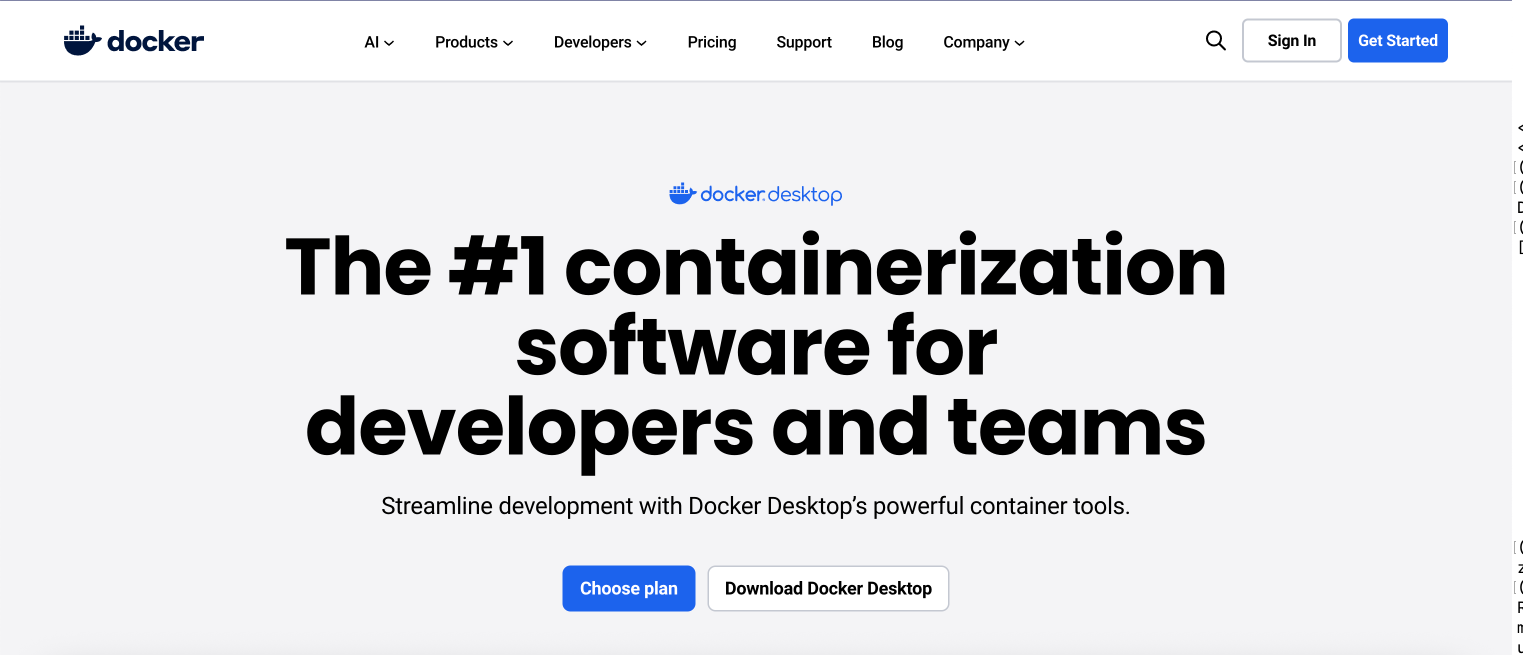
安裝完成后,通過科學上網,讀者就可以搜索查找需要的鏡像源,比如 nginx 鏡像源,如下圖:
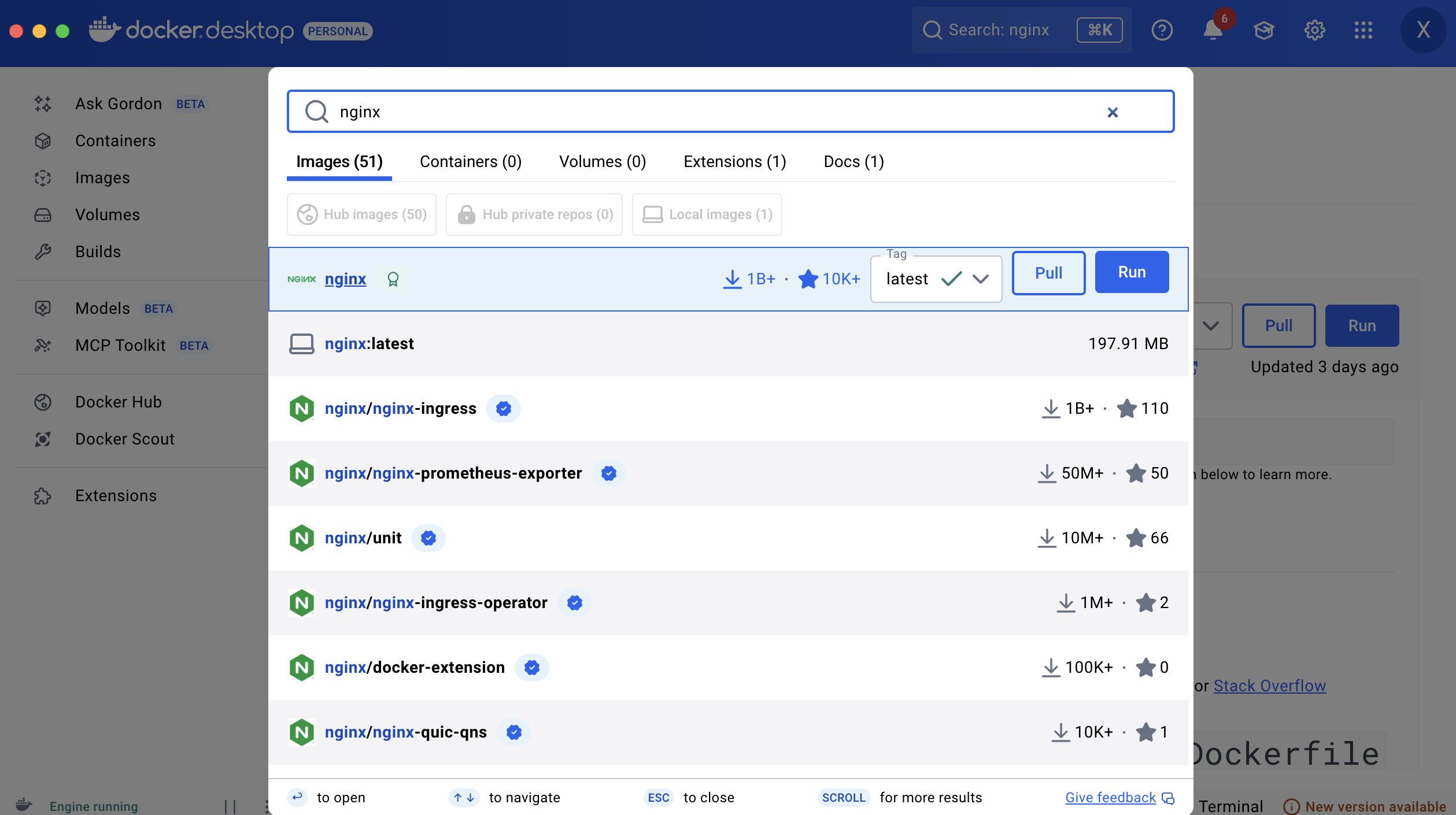
同時,因為 MacOS 操作系統無需像 Windows 系統那樣配置環境變量,可在終端中輸入如下命令檢查 Docker 安裝完成。
# 驗證安裝
docker --version
docker info
也可以查看本地鏡像(Image)與容器(Container):
# 查看鏡像
docker images
docker image ls
# 查看容器
docker ps
# 查看全部容器(包括stop狀態的容器)
docker ps -a
3. 鏡像加速配置
當然,如果讀者無法科學上網,可以針對國內網絡環境,配置鏡像加速器。Docker 的配置文件通常位于 /etc/docker/daemon.json 我們需要修改這個文件,將我們的加速器地址添加進去。
# 進入到配置文件中
vim /etc/docker/daemon.json
將加速器地址添加
{"registry-mirrors": ["https://dockerproxy.com","https://hub-mirror.c.163.com","https://mirror.baidubce.com","https://ccr.ccs.tencentyun.com"],"experimental": false,"debug": true
}
但是根據筆者實際操作,很多國內鏡像源也很不穩定。建議讀者還是找個有效的方式科學上網,可私聊筆者留言。
高級操作:文件共享配置
MacOS環境下的文件系統掛載是關鍵性能考量,具體內容將在后續博文用到 -v 文件掛在時給出。
# 在Docker Desktop設置中啟用VirtioFS
# 或配置緩存模式
docker run -v /host/path:/container/path:cached nginx
Linux 環境下的 Docker 構建
卸載歷史版本
確保系統環境清潔,移除潛在沖突的Docker版本:
yum remove docker \
docker-client \
docker-client-latest \
docker-common \
docker-latest \
docker-latest-logrotate \
docker-logrotate \
docker-engine
配置軟件源
建立可靠的軟件包管理基礎:
# 安裝必要的軟件包管理工具
yum install -y yum-utils
# 配置Docker官方源(推薦阿里云鏡像)
yum-config-manager --add-repo http://mirrors.aliyun.com/docker-ce/linux/centos/docker-ce.repo
Docker 核心組件安裝
# 安裝Docker完整套件
yum install -y docker-ce docker-ce-cli containerd.io docker-buildx-plugin docker-compose-plugin
# 安裝驗證
docker --version
docker images
系統服務配置
# Docker服務管理
systemctl start docker # 啟動服務
systemctl stop docker # 停止服務
systemctl restart docker # 重啟服務
systemctl enable docker # 設置開機自啟
# 驗證服務狀態
systemctl status docker
docker ps
鏡像加速器配置
創建配置目錄
mkdir -p /etc/docker
cd /etc/docker
配置加速源
tee /etc/docker/daemon.json <<-'EOF'
{"registry-mirrors": ["https://jr18zzk2.mirror.aliyuncs.com","https://dockerproxy.com","https://hub-mirror.c.163.com","https://mirror.baidubce.com","https://ccr.ccs.tencentyun.com"],"log-driver": "json-file","log-opts": {"max-size": "100m"},"storage-driver": "overlay2"
}
EOF
應用配置
# 重載系統守護進程
systemctl daemon-reload# 重啟Docker服務
systemctl restart docker# 驗證配置生效
docker info | grep "Registry Mirrors"
跨平臺性能與特性對比分析
性能大概對比
| 指標 | Linux | MacOS | 優勢分析 |
|---|---|---|---|
| 容器啟動速度 | ★★★★★ | ★★★☆☆ | Linux原生支持,無虛擬化開銷 |
| 文件系統性能 | ★★★★★ | ★★★☆☆ | Linux直接訪問,MacOS需跨虛擬化層 |
| 內存效率 | ★★★★★ | ★★★☆☆ | Linux無額外虛擬化內存開銷 |
| 網絡性能 | ★★★★★ | ★★★★☆ | Linux原生網絡棧更高效 |
故,建議讀者可以基于 MacOS 充分學習 Docker 相關知識,但是如果讀者想要部署服務并持續運維監控,請應用 Linux 操作系統。
總結
總結來說,Linux 環境提供最佳的性能和生產一致性,適合專業開發和部署場景,而 MacOS 環境則在開發便利性和生態集成方面具有優勢,適合個人開發和快速迭代。
無論讀者選擇哪種平臺,正確的配置和優化都是確保 Docker 環境高效運行的關鍵。通過本博文的詳細指導,希望讀者能夠在所選擇的平臺上成功構建一個高效、穩定的 Docker 開發環境。
在實際應用中,建議根據團隊規模、項目需求和基礎設施現狀來做出最適合的技術選型,并持續關注 Docker 生態系統的發展動態,以便及時采用新的優化策略和最佳實踐。
2025.09 金融街





)








)
_282)

)

